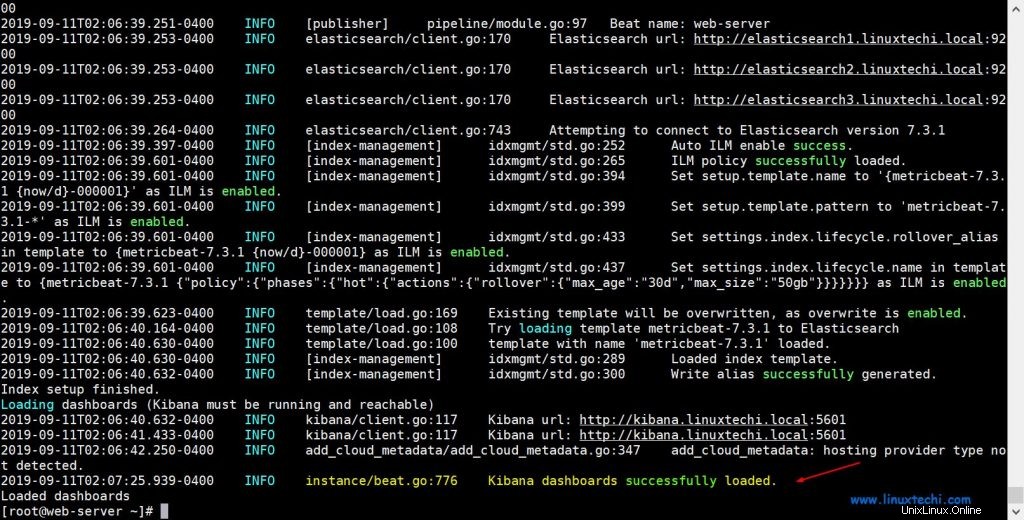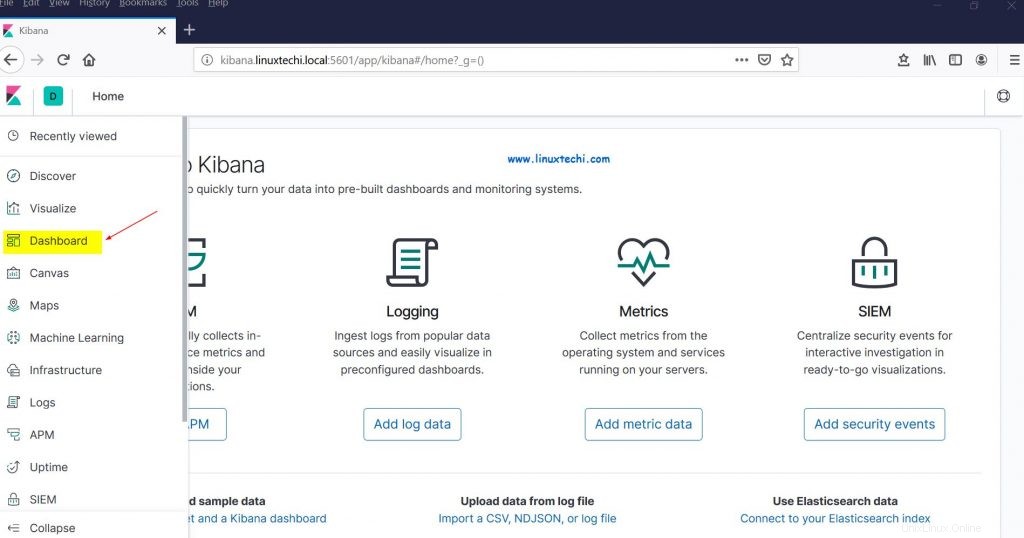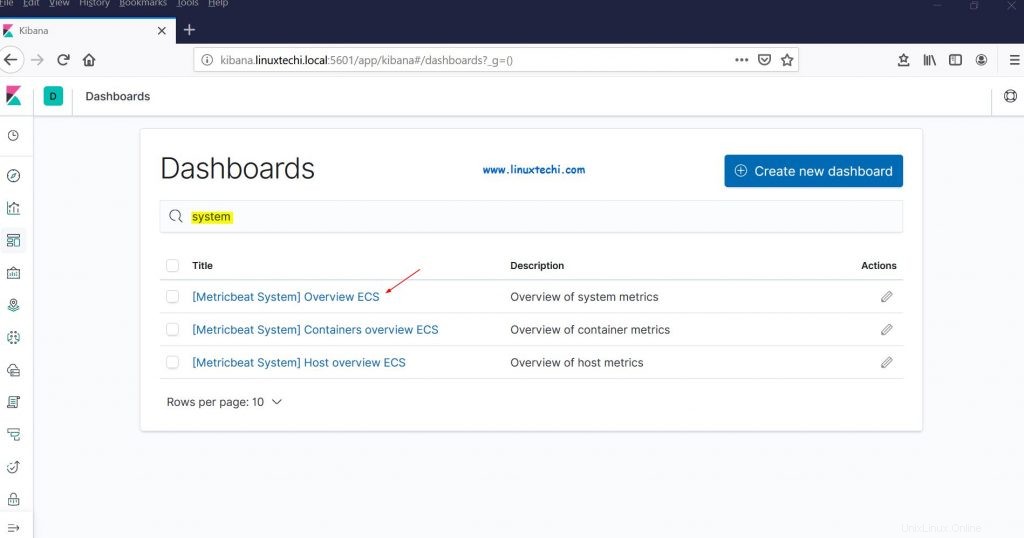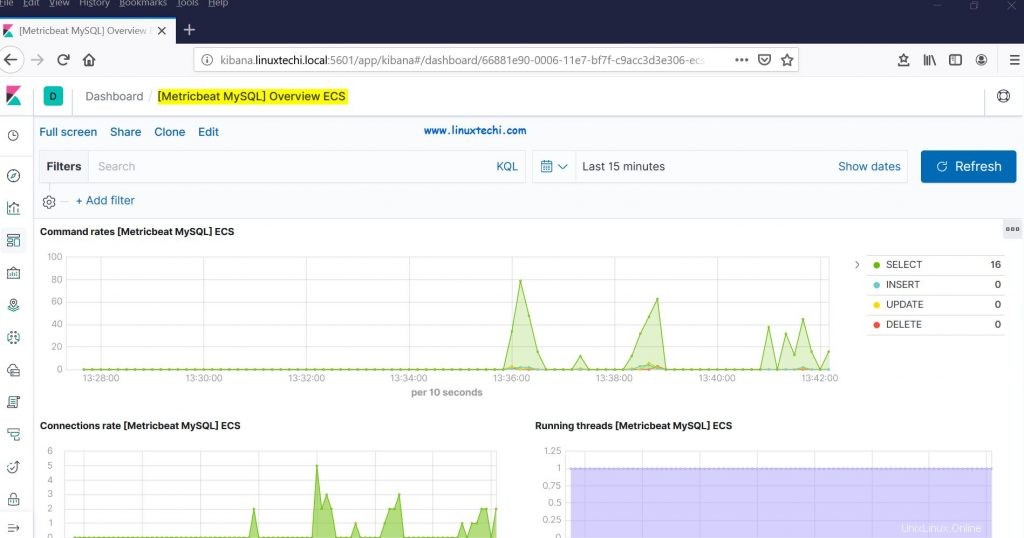Metricbeat adalah pengirim (atau agen) ringan yang digunakan untuk mengumpulkan metrik sistem dan metrik aplikasi dan mengirimkannya ke Elastic Stack Server (yaitu Elasticsearch ). Di sini metrik sistem mengacu pada CPU, Memori, Disk, dan Statistik Jaringan (IOPS) dan metrik aplikasi berarti memantau dan mengumpulkan metrik aplikasi seperti Apache , NGINX , Pekerja Buruh , Kubernetes dan Merah dll. Agar metricbeat berfungsi terlebih dahulu, kita harus memastikan bahwa kita memiliki dan menjalankan susunan tumpukan elastis yang sehat. Silakan lihat url di bawah ini untuk menyiapkan tumpukan elastis:
Cara Menyiapkan Multi Node Elastic Stack Cluster di RHEL 8 / CentOS 8
Pada artikel ini kami akan mendemonstrasikan bagaimana menginstal metricbeat di server linux dan kemudian bagaimana metricbeat mengirimkan data ke Elastic Stack Server (yaitu Elasticsearch) dan kemudian kami akan memverifikasi dari kiabana GUI apakah data metrik terlihat atau tidak.
Instal Metricbeat di Server CentOS / RHEL
Pada Server CentOS / RHEL, metricbeat diinstal menggunakan perintah rpm berikut,
[[email protected] ~]# rpm -ivh https://artifacts.elastic.co/downloads/beats/metricbeat/metricbeat-7.3.1-x86_64.rpm
Untuk sistem berbasis Debian, gunakan perintah di bawah ini untuk menginstal metricbeat.
~]# curl -L -O https://artifacts.elastic.co/downloads/beats/metricbeat/metricbeat-7.3.1-amd64.deb~]# dpkg -i metricbeat-7.3.1-amd64. hutang
Tambahkan baris berikut di file /etc/hosts, karena kita akan menggunakan FQDN dari Elasticsearch dan Kibana dalam file dan perintah konfigurasi metricbeat,
Catatan: Ubah IP dan Hostname sesuai penyiapan Anda
192.168.56.40 elasticsearch1.linuxtechi.local192.168.56.50 elasticsearch2.linuxtechi.local192.168.56.60 elasticsearch3.linuxtechi. 2.168.linuxKonfigurasi Metricbeat di Server Linux (CentOS / RHEL / Debian)
Setiap kali paket metricbeat rpm &deb diinstal, maka file konfigurasinya (metricbeat.yml ) dibuat di bawah “/etc/metricbeat/ “. Mari edit file konfigurasi ini dan beri tahu sistem untuk mengirim data metrik sistem dan aplikasi ke server Elasticsearch.
[[email protected] ~]# vi /etc/metricbeat/metricbeat.ymlsetup.kibana: host:"kibana.linuxtechi.local:5601"output.elasticsearch: hosts:["elasticsearch1.linuxtechi.local:9200" ,"elasticsearch2.linuxtechi.local:9200","elasticsearch3.linuxtechi.local:9200"]Simpan dan keluar dari file
Catatan: Ganti detail Elasticsearch dan Kibana yang sesuai dengan lingkungan Anda.
Jalankan perintah metricbeat berikut sehingga dasbor metrik tersedia di GUI Kibana.
[[email protected] ~]# metricbeat setup -e -E output.elasticsearch.hosts=['elasticsearch1.linuxtechi.local:9200','elasticsearch2.linuxtechi.local:9200','elasticsearch3.linuxtechi.local :9200'] -E setup.kibana.host=kibana.linuxtechi.local:5601Output dari perintah di atas akan menjadi seperti di bawah ini:
Keluaran di atas mengonfirmasi bahwa dasbor metrik berhasil dimuat di GUI Kibana. Sekarang melalui metricbeat akan mengirimkan data metrik ke server Elastic Stack setiap 10 detik.
Mari kita mulai dan aktifkan layanan metricbeat menggunakan perintah berikut,
[[email protected] ~]# systemctl start metricbeat[[email protected] ~]# systemctl enable metricbeatSekarang buka Kibana GUI dan klik Dashboard dari bilah sisi kiri,
Di jendela berikutnya kita akan melihat dasbor metrik yang tersedia, cari ‘sistem ’ lalu pilih Dasbor Metrik Sistem,
Seperti yang dapat kita lihat, data metrik Sistem tersedia di dasbor, metrik ini dikumpulkan berdasarkan entri yang disebutkan dalam file “/etc/metricbeat/modules.d/system.yml ”
Misalkan kita ingin mengumpulkan data metrik aplikasi juga maka kita harus terlebih dahulu mengaktifkan modul masing-masing, untuk mengaktifkan modul metrik Apache dan MySQL, jalankan perintah berikut dari mesin klien,
[[email protected] ~]# modul metricbeat mengaktifkan apache mysqlEnabled apacheEnabled mysql[[email protected] ~]#Setelah kita mengaktifkan modul, kita dapat mengedit file yml-nya,
[[email protected] ~]# vi /etc/metricbeat/modules.d/apache.yml…- module:apache periode:10s hosts:["http://192.168.56.70"]…Ubah IP pada parameter host yang sesuai dengan lingkungan Anda.
Demikian pula edit file mysql yml, Ubah kredensial root mysql yang sesuai dengan lingkungan Anda
[[email protected] ~]# vi /etc/metricbeat/modules.d/mysql.yml………- module:mysql metricsets: - status - galera_status periode:10shosts:["root:[email protected]( 127.0.0.1:3306)/"]………Setelah melakukan perubahan, mulai ulang layanan metricbeat,
[[email protected] ~]# systemctl restart metricbeatSekarang Buka Kibana GUI dan di bawah opsi Dashboard, cari metrik MySQL,
Seperti yang dapat kita lihat di atas, data metrik MySQL terlihat, ini mengonfirmasi bahwa kami telah berhasil menginstal dan mengonfigurasi metricbeat.
Itu saja dari tutorial, Jika langkah-langkah ini membantu Anda menyiapkan metricbeat, silakan bagikan umpan balik dan komentar Anda.
Cara Mengaktifkan Stempel Waktu di Output Perintah Sejarah Linux Kunci Akun Pengguna Setelah n Upaya Login Gagal di LinuxLinux